【PostgreSQL官方版本下载】PostgreSQL绿色版 v2021 官方版本
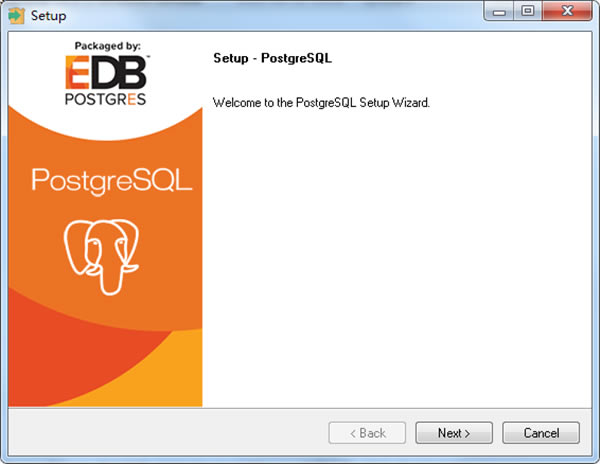
- 软件类型:编程软件
- 软件语言:简体中文
- 授权方式:免费软件
- 更新时间:2024-10-25
- 阅读次数:次
- 推荐星级:
- 运行环境:WinXP,Win7,Win10,Win11
软件介绍
PostgreSQL官方版是一款数据库制作管理工具,软件支持几乎所有SQL功能,包括subselects、transactions以及用户自定义类和功能,软件拥有基本数据类型、复合数据类型、域和伪类型四种数据类型,可以帮助用户轻松查看并管理自己的数据库内容信息。
PostgreSQL官方版是一款支持事务、子查询、多版本并行控制系统、数据完整性检查等特性的数据库管理系统。软件还支持其他开放源代码数据库系统和专有系统,任何人都可以轻松任何目的免费使用、修改和发布,使用起来非常方便。
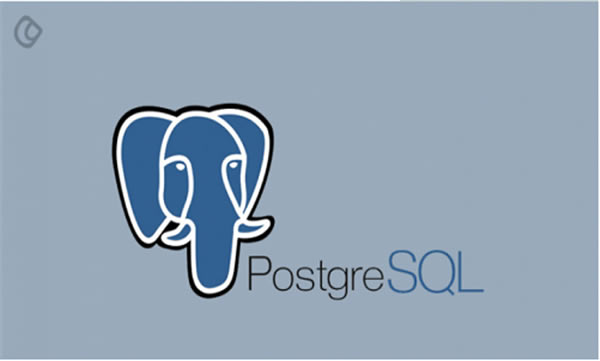
PostgreSQL官方版软件特色
比专有供应商更好的支持
除了我们强大的支持服务外,我们还拥有充满活力的PostgreSQL专业人士和爱好者社区,您的员工可以利用并贡献自己的力量。
传奇的可靠性和稳定性
与许多专有数据库不同的是,公司报告说PostgreSQL从未在数年的高活动运行中从未崩溃。一次也没有。它只是工作。
跨平台
PostgreSQL几乎适用于所有Unix品牌(最新稳定版本的34个平台),Windows兼容性可通过Cygwin框架获得。本机Windows兼容性也适用于版本8.0及以上。
专为高容量环境而设计
我们使用一种称为MVCC的多行数据存储策略来使PostgreSQL在高容量环境下的响应速度非常快。同样的原因,领先的专有数据库供应商也使用这种技术。
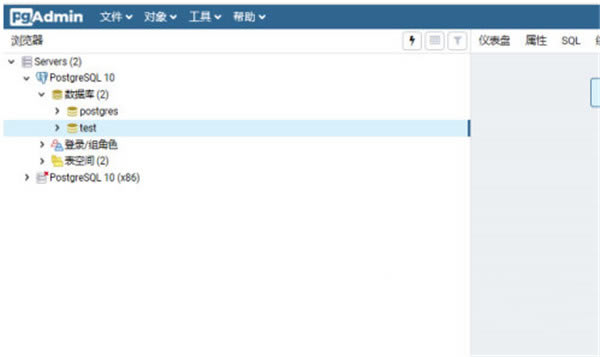
PostgreSQL官方版软件功能
PostgreSQL拥有目前世界上最丰富的数据类型的支持
里面拥有的一些数据类型可以说是相当的实用,比如IP类型、几何类型
PostgreSQL是全功能的自由软件数据库,可以对事务、对版本并行控制、数据完整性进行检查
PostgreSQL采用了相当经典并且耐用的C/S(client/server)结构
也就是大家进行说的一个客户端对应一个应用程序的模式
而且这个进行分析客户端还支持对各种数据进行分析,数据检索等
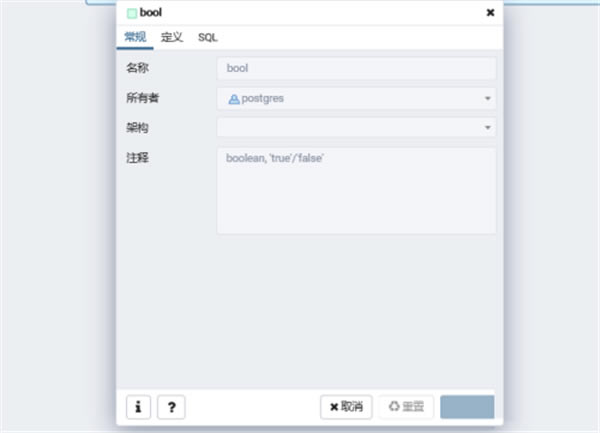
PostgreSQL官方版安装方法
1、在本站下载PostgreSQL软件包,并解压到当前文件夹中,点击其中的.exe应用程序,进入安装向导界面,接着点击下一步。
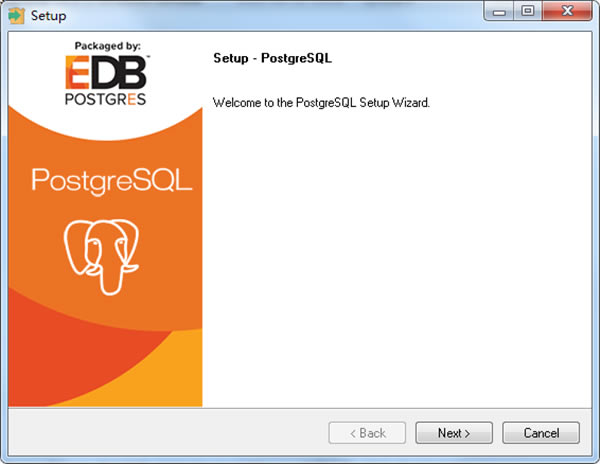
2、选择软件安装位置界面,小编建议用户们安装在D盘中,选择好安装位置点击下一步。然后我们按照顺序设置密码、语言、安装等操作。
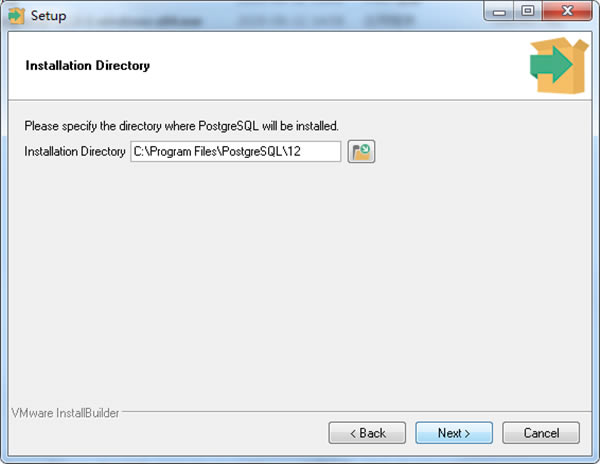
3、PostgreSQL安装结束,点击完成即可。
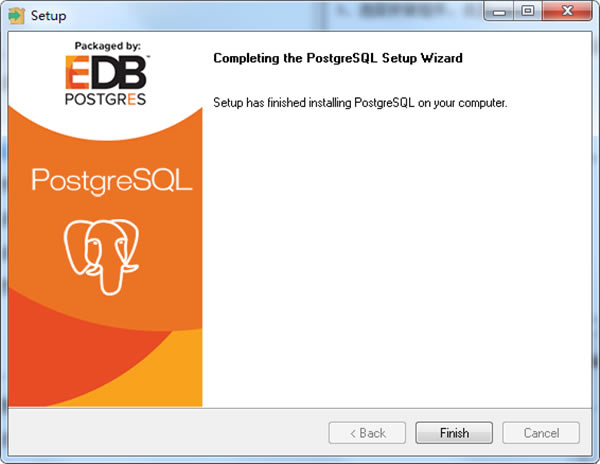
PostgreSQL官方版使用方法
首先登录postgresq,使用pgadmin进行登录,找到一个数据库;
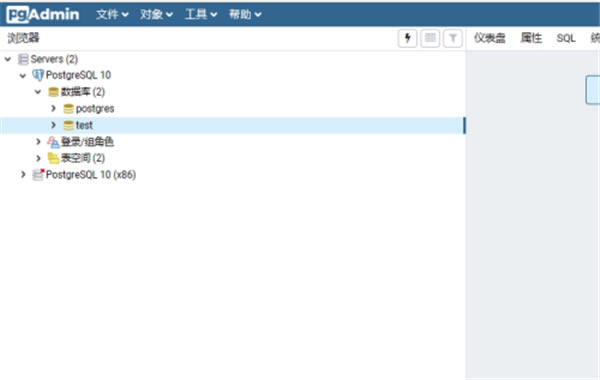
接着展开目录,如下图所示;
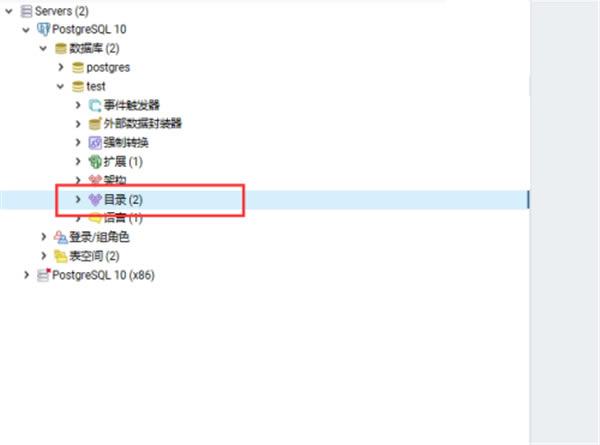
然后就可以看到类型了,如下图所示,双击展开;
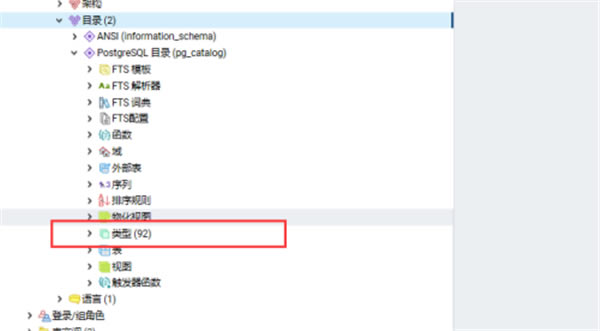
接下来就可以看到postgresql中所有的数据类型,网上的类型都是在这里找的
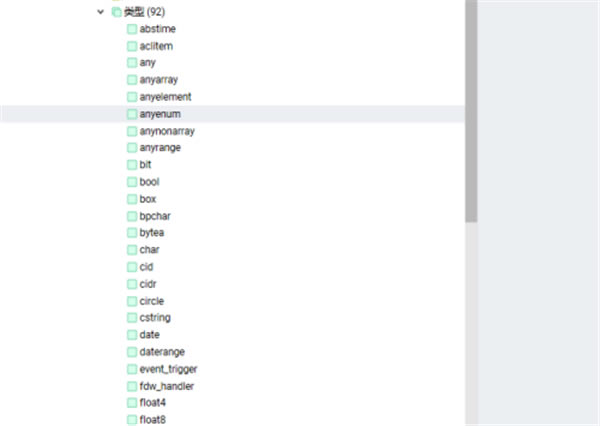
然后右键单击一个类型,选择属性
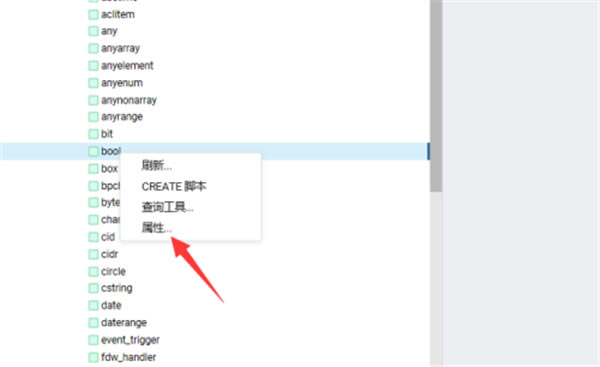
在弹出的界面中就可以看到它的简单的一些信息了,如下图所示
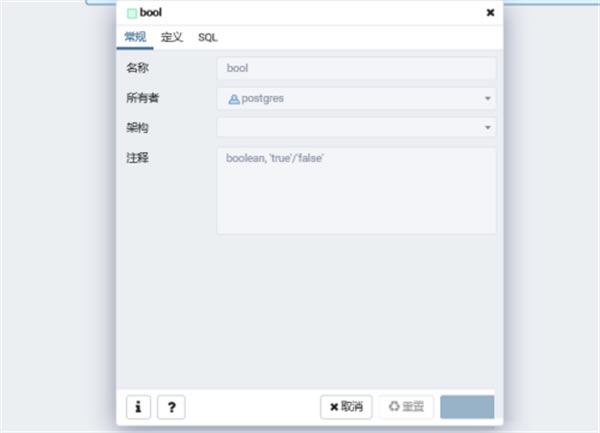
PostgreSQL官方版常见问题
PostgreSQL如何添加新用户和新数据库?
方法一,使用PostgreSQL控制台。
首先,新建一个Linux新用户,可以取你想要的名字,这里为dbuser。
sudo adduser dbuser
然后,切换到postgres用户。
sudo su - postgres
下一步,使用psql命令登录PostgreSQL控制台。
psql
这时相当于系统用户postgres以同名数据库用户的身份,登录数据库,这是不用输入密码的。如果一切正常,系统提示符会变为"postgres=#",表示这时已经进入了数据库控制台。以下的命令都在控制台内完成。
第一件事是使用password命令,为postgres用户设置一个密码。
password postgres
第二件事是创建数据库用户dbuser(刚才创建的是Linux系统用户),并设置密码。
CREATE USER dbuser WITH PASSWORD 'password';
第三件事是创建用户数据库,这里为exampledb,并指定所有者为dbuser。
CREATE DATABASE exampledb OWNER dbuser;
第四件事是将exampledb数据库的所有权限都赋予dbuser,否则dbuser只能登录控制台,没有任何数据库操作权限。
GRANT ALL PRIVILEGES ON DATABASE exampledb to dbuser;
最后,使用q命令退出控制台(也可以直接按ctrl+D)。
q
方法二,使用shell命令行。
添加新用户和新数据库,除了在PostgreSQL控制台内,还可以在shell命令行下完成。这是因为PostgreSQL提供了命令行程序createuser和createdb。还是以新建用户dbuser和数据库exampledb为例。
首先,创建数据库用户dbuser,并指定其为超级用户。
sudo -u postgres createuser --superuser dbuser
然后,登录数据库控制台,设置dbuser用户的密码,完成后退出控制台。
sudo -u postgres psql
password dbuser
q
接着,在shell命令行下,创建数据库exampledb,并指定所有者为dbuser。
sudo -u postgres createdb -O dbuser exampledb

